Przejście z Evernote do Notion? Jak zrobić to dobrze
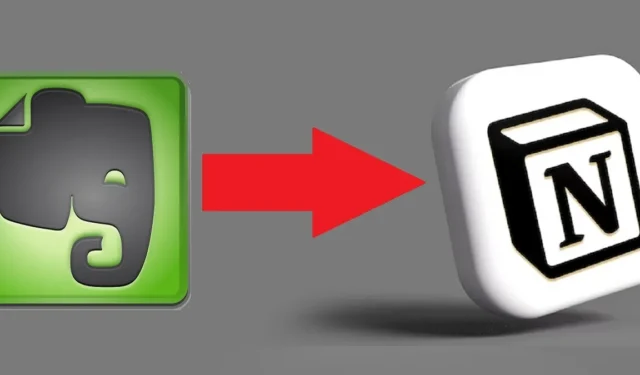
Jeśli jesteś gotowy na zmianę sposobu robienia notatek, przejście z Evernote na Notion może być idealnym wyborem. Oczywiście nie chcesz tworzyć wszystkich notatek od nowa. Dzięki funkcji importu Evernote Notion nie musisz tego robić.
Co warto wiedzieć przed przełączeniem
Zanim wskoczysz na modę Notion, ponieważ jest to nowe, lśniące narzędzie zwiększające produktywność, musisz wiedzieć o kilku rzeczach.
Wady pojęcia
Chociaż Notion bije spodnie od Evernote pod względem ogólnych funkcji, jest nieco onieśmielający dla nowych użytkowników szukających tylko narzędzia do robienia notatek. Evernote jest znacznie prostszym narzędziem. Notion ma wiele szablonów (w tym tworzenie wygranych), które czasami mogą skomplikować to, co powinno być prostym procesem. Jeśli szukasz więcej szablonów, sprawdź te szablony produktywności i dowiedz się, jak dodawać szablony z Notion.site .
Innym problemem jest to, że może oferować znacznie więcej niż zwykle. Oczywiście, jeśli przechodzisz z Evernote na Notion, ponieważ potrzebujesz produktywnego obszaru roboczego, zignoruj to oszustwo. Notion stara się dać Ci wszystko w jednym miejscu, takie jak strony przeznaczone do przechowywania różnego rodzaju treści, relacyjne bazy danych, kalendarze, organizery dokumentów itp.
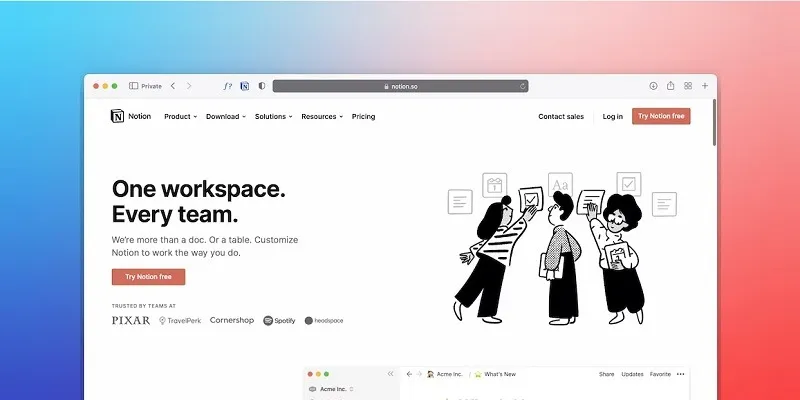
Chociaż wszystkie te dodatki sprawiają, że Notion jest potężnym narzędziem zwiększającym produktywność, nie jest tak skoncentrowany jak Evernote, jeśli chodzi o robienie notatek. Niektórzy użytkownicy narzekają, że nauka i dostosowywanie się do niego jest zbyt skomplikowane.
Funkcje, których możesz przegapić
Notion nie oferuje obecnie obsługi OCR dla odręcznych notatek, tak jak robi to Evernote. Jeśli chcesz tworzyć odręczne notatki z możliwością wyszukiwania, musisz użyć innej aplikacji, aby je zeskanować, a następnie zaimportować do Notion.
Jeszcze jedna rzecz, której brakuje, to funkcjonalność offline. Notion oferuje funkcje offline, ale nie są one przydatne w żaden realny sposób. Dzięki Evernote możesz pracować w trybie offline w wersji na komputer i synchronizować, gdy ponownie uzyskasz dostęp do Internetu.
Podczas gdy Evernote umożliwia tworzenie zaszyfrowanych notatek, Notion nie. Nie możesz już ukrywać poufnych informacji, na przykład jeśli masz listę nazw użytkowników i haseł lub dane finansowe.
Wreszcie, jeśli podoba Ci się funkcja wyszukiwania Evernote, Notion może sprawić, że poczujesz się rozczarowany. Funkcja szybkiego wyszukiwania nie jest globalna, więc podstrony są często wykluczane. Jeśli chodzi o bazy danych, możesz przeszukiwać poszczególne bazy danych, ale przeszukiwanie wszystkiego naraz nie działa dobrze. Ponadto filtry wyszukiwania są zbyt proste, aby były przydatne.
Co możesz zaimportować
Notion pozwala importować prawie wszystko. Oczywiście możesz zaimportować tylko te notatniki, które chcesz. Notatniki są wyświetlane jako strony hierarchiczne. Wszystko w notatniku jest dodawane do bazy danych Notion jako pojedyncze elementy.
Oczywiście rzeczy nie będą wyglądać identycznie jak Evernote, ale po zaimportowaniu danych możesz wprowadzać zmiany w Notion bez wpływu na zawartość Evernote.
Jedyne, czego nie możesz zaimportować, to zaszyfrowana notatka/tekst. Chociaż technicznie rzecz biorąc, Notion nie może go odszyfrować, więc nie możesz go przeczytać. Przed zaimportowaniem musisz odszyfrować swoje notatki.
Pamiętaj, że narzędzie do importowania Notion obsługuje tylko wersję Evernote Standard, a nie Evernote Business.
Importowanie Evernote do Notion
W chwili pisania tego tekstu Notion oferuje kredyt importowy w wysokości 5 USD za import Evernote do Notion. Więc nawet jeśli zdecydujesz, że nie lubisz Notion, otrzymasz zapłatę za poświęcony czas.
Najprostszą metodą, poza ręcznym kopiowaniem i wklejaniem, jest użycie narzędzia importującego Evernote firmy Notion. Wszystko, czego potrzebujesz, aby zacząć, to utworzenie konta Notion, jeśli jeszcze tego nie zrobiłeś.
- Zaloguj się do swojego konta Notion.
- Otwórz menu z trzema kropkami w prawym górnym rogu i wybierz „Importuj”.
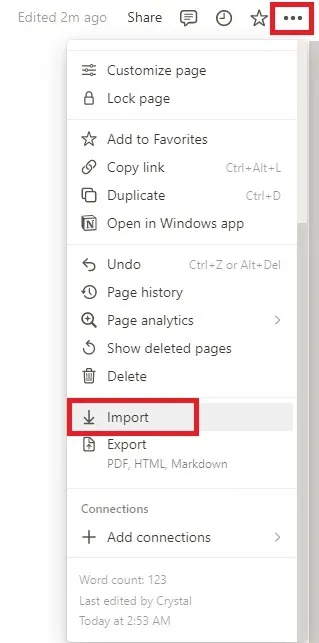
- Wybierz „Evernote”.
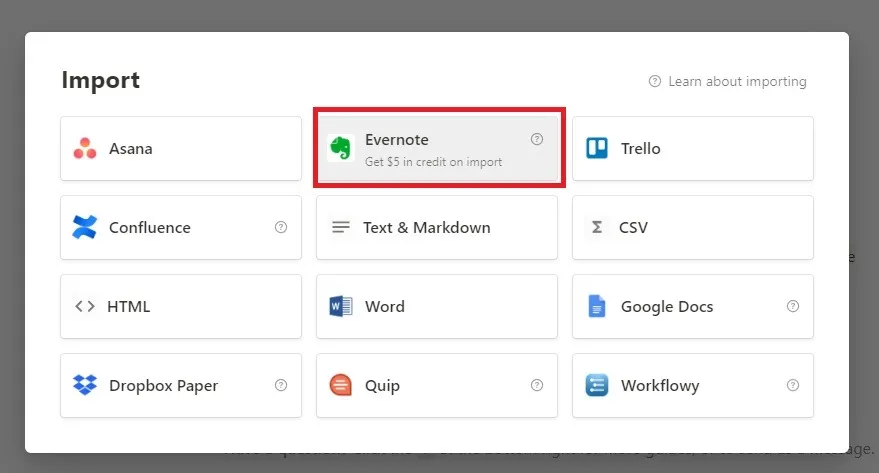
- Wybierz, jak długo Notion ma mieć dostęp do Twojego konta Evernote. Możesz wybrać jeden dzień, tydzień, miesiąc lub rok. Kliknij „Autoryzuj”, gdy skończysz.
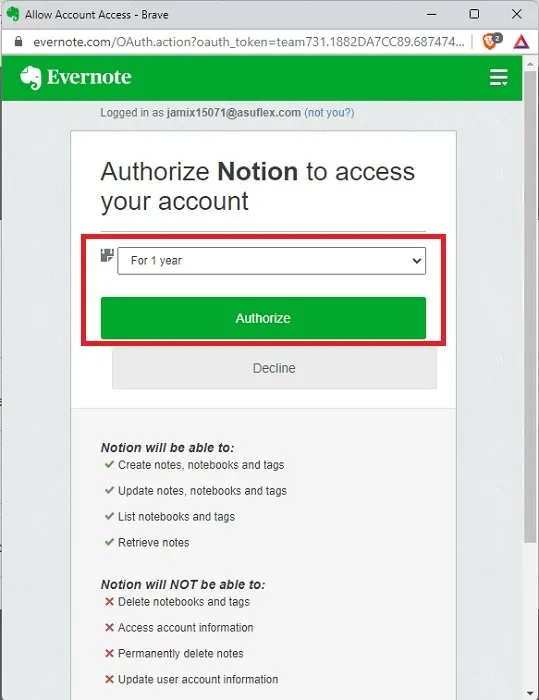
- Jeśli jesteś już zalogowany do Evernote, przejdziesz od razu do następnego kroku. W przeciwnym razie wprowadź dane logowania do Evernote.
- Wybierz notatniki, które chcesz zaimportować. Jeśli masz dużo, po prostu kliknij „Wybierz wszystko”. Wybierz „Importuj”, gdy skończysz.
- Poczekaj na zakończenie importu. Czas będzie się różnić w zależności od tego, ile musisz zaimportować.
- Sprawdź swoje notatki, aby zobaczyć, czy czegoś nie brakuje lub nie zostało zmienione.
Odkrywanie pojęcia
Wszystkie twoje notatniki pojawią się na lewym pasku bocznym. Powinny być pierwsze na liście tuż pod „Pierwsze kroki z Evernote”. Jeśli jesteś nowy w Notion, sprawdź tę stronę. Wszystkie Twoje notatniki mają teraz nazwę „Strony”.
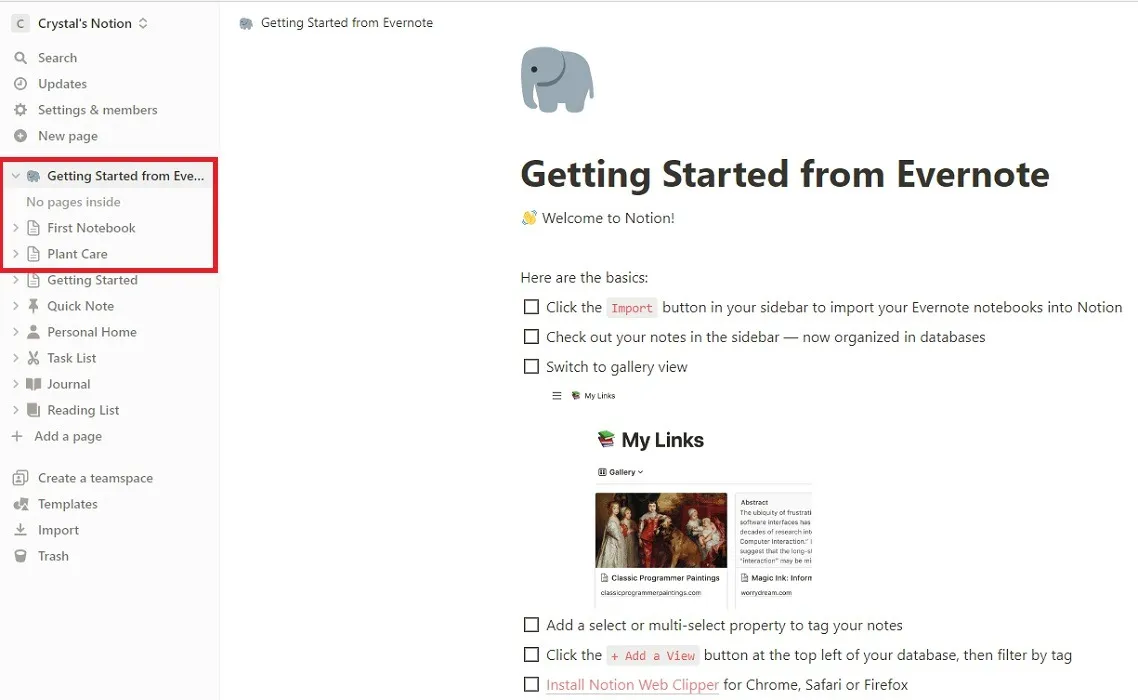
Gdy klikniesz stronę (wcześniej notatnik w Evernote), zobaczysz listę wszystkich swoich pojedynczych elementów.
Rozwiązywanie problemów z importem
W idealnym świecie wszystko działałoby idealnie. Narzędzie do importowania Notion nie jest doskonałe. Dla większości użytkowników działa dobrze. W przypadku kilku innych może brakować całych notatników lub tylko pojedynczych notatek.
Najczęstszym problemem jest formatowanie. Na przykład, jeśli masz tabelę w Evernote z kolorowym formatowaniem, prawdopodobnie stanie się ona znacznie bardziej podstawową tabelą w Notion. Oczywiście możesz to naprawić ręcznie.
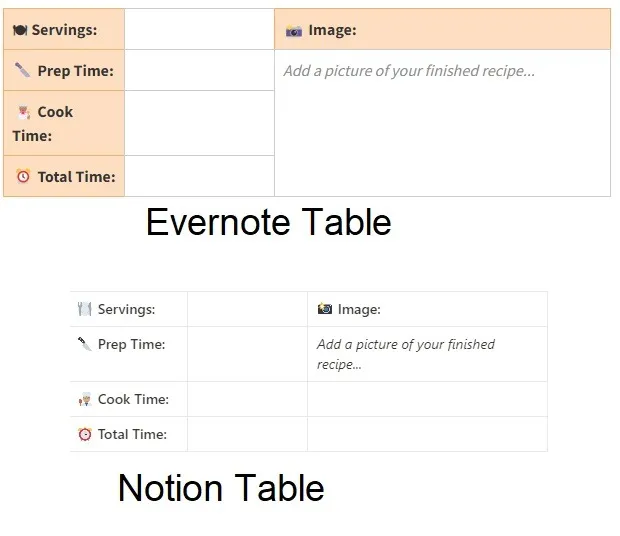
Jeśli brakuje Ci całego notatnika lub notatki, niektóre z najczęstszych przyczyn to:
- Jedna lub więcej notatek w notatniku zawiera tabelę bez tekstu. Tabele, które zawierają tylko obrazy lub wycinki z internetu, czasami nie są dobrze importowane
- Notatka zawiera wycinki z internetu. W przypadku niektórych użytkowników wycinki z sieci nie powodują przejścia.
- Notatka zawiera załączniki. Podobnie jak wycinki internetowe, załączniki czasami powodują usterki.
Jeśli podejrzewasz, że któryś z nich jest przyczyną problemu, usuń te notatki/notatniki z importu. Możesz także usunąć tabele bez tekstu, aby obrazy i wycinki z sieci były importowane bez problemów.
Możesz szybko znaleźć, które notatki/notatniki zawierają problematyczne elementy, przeszukując Evernote pod kątem:
- Załączniki
- Stoły
- Klipy internetowe
Jeśli to możliwe, przenieś wszystkie te notatki do osobnego notatnika. Ułatwia to masowy import, a następnie ręczne przenoszenie pozostałych danych, jeśli zajdzie taka potrzeba.
Możesz także wyeksportować te notatki jako pliki HTML w Evernote. Następnie utwórz nową stronę w Notion i zaimportuj plik HTML. Prawdopodobnie utracisz formatowanie, ale wydaje się, że pozwala to obejść większość problemów z importem.
- Otwórz klienta stacjonarnego Evernote. To nie działa w wersji internetowej.
- Kliknij prawym przyciskiem myszy notatnik, który chcesz wyeksportować, i wybierz „Eksportuj.
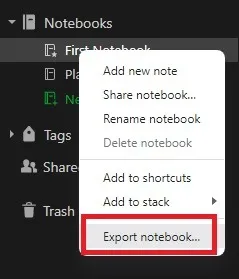
- Wybierz „Pojedyncza strona internetowa” lub „Wiele stron internetowych”. Pierwszy umieszcza wszystko w jednym pliku, podczas gdy drugi dzieli każdą notatkę na osobną stronę HTML. Miałem więcej szczęścia, używając opcji Wiele. Kliknij „Eksportuj”, gdy będziesz gotowy.
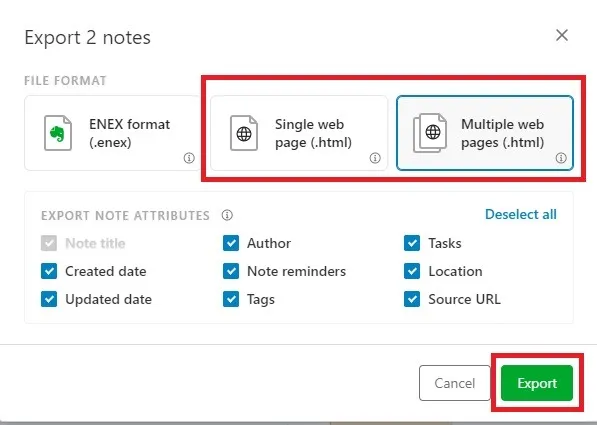
- Otwórz Notion i wybierz „Dodaj stronę” na lewym pasku bocznym.
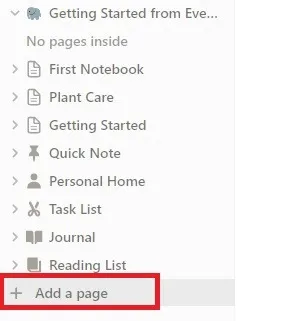
- Kliknij „Importuj”.
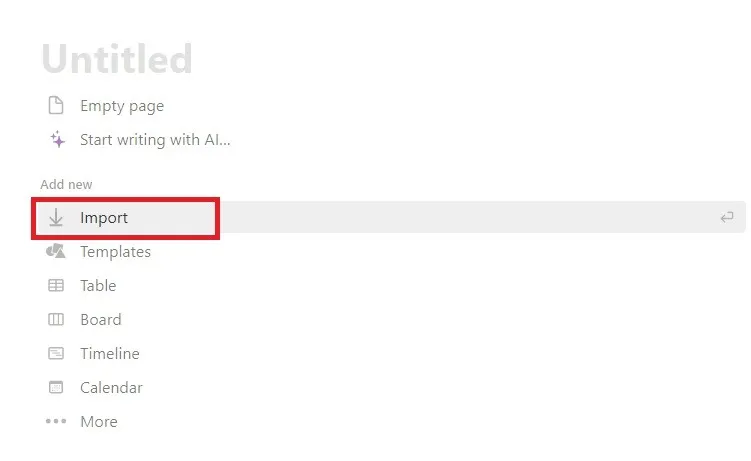
- Wybierz „HTML”.
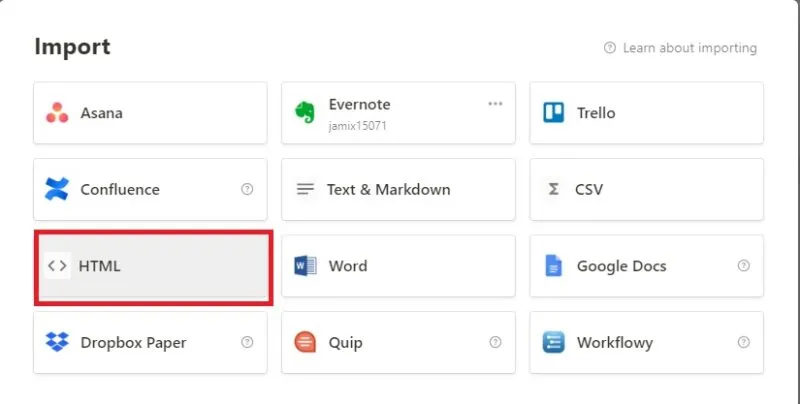
- Wybierz plik z komputera i poczekaj na jego zaimportowanie. Jeśli jest to wiele plików, możesz wybrać wszystko naraz.
- Nadaj swojej nowej stronie nazwę i w razie potrzeby dostosuj formatowanie.
Nie ma gwarancji, że wszystko będzie idealne, ale miałem więcej szczęścia, łącząc wycinki z sieci w ten sposób.
Często Zadawane Pytania
Czy Notion może zmienić dowolne notatki lub informacje o koncie w Evernote?
Nie. Podczas gdy Notion widzi Twoje notatki i notatniki, informacje o Twoim koncie są zaszyfrowane i niedostępne. Ponadto dane są importowane do Notion, ale nie usuwają ani nie zmieniają niczego w Evernote.
Jak długo powinienem przechowywać Evernote po zaimportowaniu?
Dobrym pomysłem jest zachowanie Evernote do czasu sprawdzenia, czy wszystkie informacje zostały pomyślnie zaimportowane. Jeśli nie lubisz Notion lub musisz ręcznie importować dane, nadal będziesz mieć wszystko w Evernote. Nawet jeśli jesteś użytkownikiem premium, warto w razie potrzeby zapłacić za dodatkowy miesiąc, aby mieć pewność, że nic nie stracisz.
Czy moje zaimportowane bloki wliczają się do darmowego limitu konta w Notion?
Nie. Bezpłatny plan obejmujący obszary robocze dla wielu użytkowników ma limit 1000 bloków. Wszystko importowane nie liczy się przeciwko temu. Jednak w miarę dodawania nowych bloków do importowanych notatek/stron zacznie się to wliczać do limitu.
Czy są jakieś inne metody importowania z Evernote do Notion?
Źródło obrazu: Unsplash i Wikimedia Commons , Wszystkie zrzuty ekranu autorstwa Crystal Crowder



Dodaj komentarz